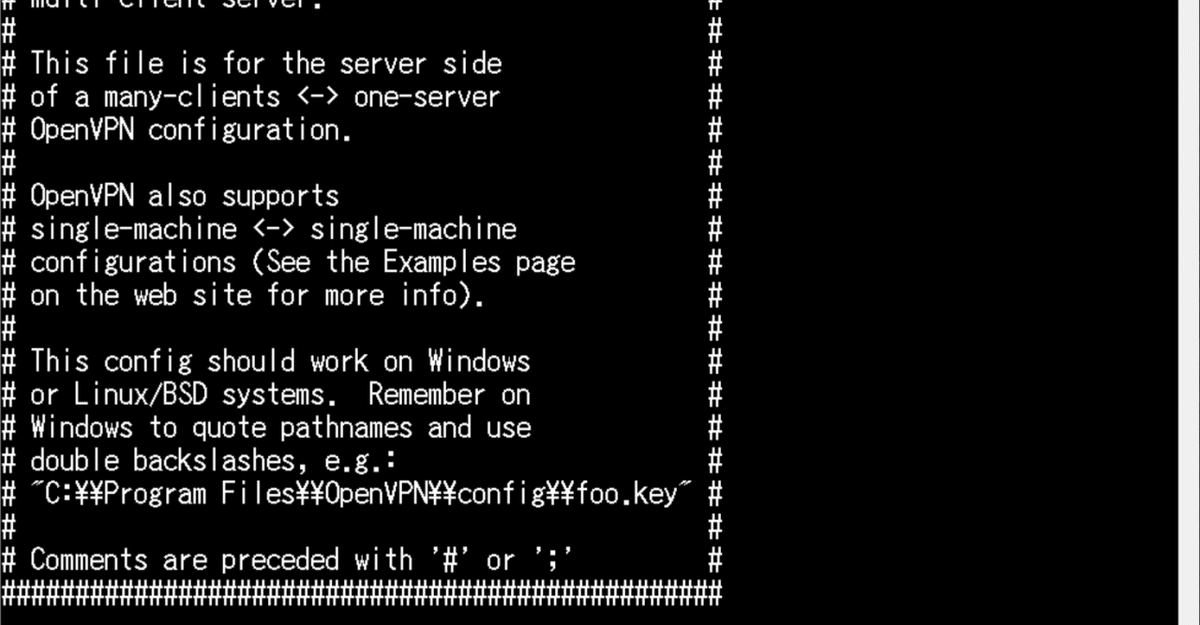
ファイルサーバの構築4
モニタ、有線LANを投げ捨てる
自分の部屋でサーバがゴーゴー鳴って動いているとうるさいので別の部屋にサーバを移動します。
本体だけで完結するようにモニタ、有線LANを外します、PCに繋がるのは電源ケーブルだけ、シンプル。
無線LANはintel AX200なら問題なく動くようなのでこちらを購入。
意外とリーズナブルでWifi6に対応、ドライバとかなにもインストールしないで勝手に認識しました。最近のLinuxディストリビューションは凄いね!
ただモニタを外すのでVNCが使えなくなる可能性を考慮してSSHをインストールしておきます。やはりいざというときにターミナルで繋がらないと不安ですし。しかし最近はSSHが当たり前でtelnetとか古の技術になってますね。
まずsshサーバをインストール。デスクトップ版なのでこの辺りもインストールしないといけないんですね。
$sudo apt install openssh-server次に基本パスワードによる認証を基本禁止します。
/etc/ssh/sshd_config
のPasswordAuthenticationをyesからnoに変更することで設定。
PasswordAuthentication yes
↓
PasswordAuthentication noさらにローカルアドレスからだけはパスワード認証できるように
Match Address 192.168.1.*
PasswordAuthentication yesの2行を追加します。
以上で設定は完了、sshサーバを再起動します。
$sudo service sshd restartsshで接続確認して終了。問題なくつながりました。
ちょっとトラブル
有線LANから無線LANに変えたことでVNCで繋がらなくなりました。調べたところ
/org/gnome/settings-daemon/plugins/sharing/vino-server/enabled-connectionsにネットワークのインタフェースを追加しないといけないようでした。
まずnmcli connection showでUUIDを確認します。
$nmcli connection show
NAME UUID TYPE DEVICE
Wifi 801e4ad1-d54d-4d3d-ac60-XXXXXXXXXXXX wifi wlp2s0
tun0 b803c52e-a7a6-48da-815a-XXXXXXXXXXXX tun tun0WifiのUUIDを
$dconf write /org/gnome/settings-daemon/plugins/sharing/vino-server/enabled-connections "['801e4ad1-d54d-4d3d-ac60-XXXXXXXXXXX']"のようにdconfで指定します。ちゃんと書けたかは
$dconf read /org/gnome/settings-daemon/plugins/sharing/vino-server/enabled-connectionsで確認できます。設定出来たらVNCを再起動すればいいのかなと思ったのですが、デスクトップ版のVNCサーバvinoをどうやって再起動すればよいかわからない…。面倒なのでshutdown -r nowしました…。
とりあえずこれで問題なく繋がるようになりました。VNCサーバの再起動方法は後で調べよう。

sambaに繋がらない
ここまで設定してきてVPNで繋がりはしたのですが、なぜかsambaでアクセスできないし、pingも通りません。何が悪いのかわからないので次回に続きます。
この記事が気に入ったらサポートをしてみませんか?
